ロービジョンの「見えにくさ」を疑似的にシミュレーションできる Google Chrome アドオン「NoCoffee Vision Simulator」
視覚障害の一種に、「ロービジョン」があります。
ロービジョンとは、眼鏡やコンタクトレンズを使っても十分に視力が回復せず、生活に不便を感じる状態 (またはその人) のことを言います。ひとことで言うと「見えにくい」障害の総称です。
実際、どんなふうに見えにくいのか、また、その見えにくさの程度はどのくらいなのか、については人によって千差万別です。そんな、ロービジョンの人が抱える多種多様な「見えにくさ」を、疑似的にシミュレーションできる Google Chrome のアドオンがありますので (「NoCoffee Vision Simulator」といいます) ご紹介します。
使用方法
Google Chrome (Windows および Mac) を開いた状態で、「Chrome ウェブストア」の「NoCoffee」にアクセスし、アドオンを追加します。
アドオンの追加が完了すると、Google Chrome のアドレスバーの右側にアイコンが表示されますので、押してみましょう。「No Coffee Vision Simulator」というウィンドウが開きます。
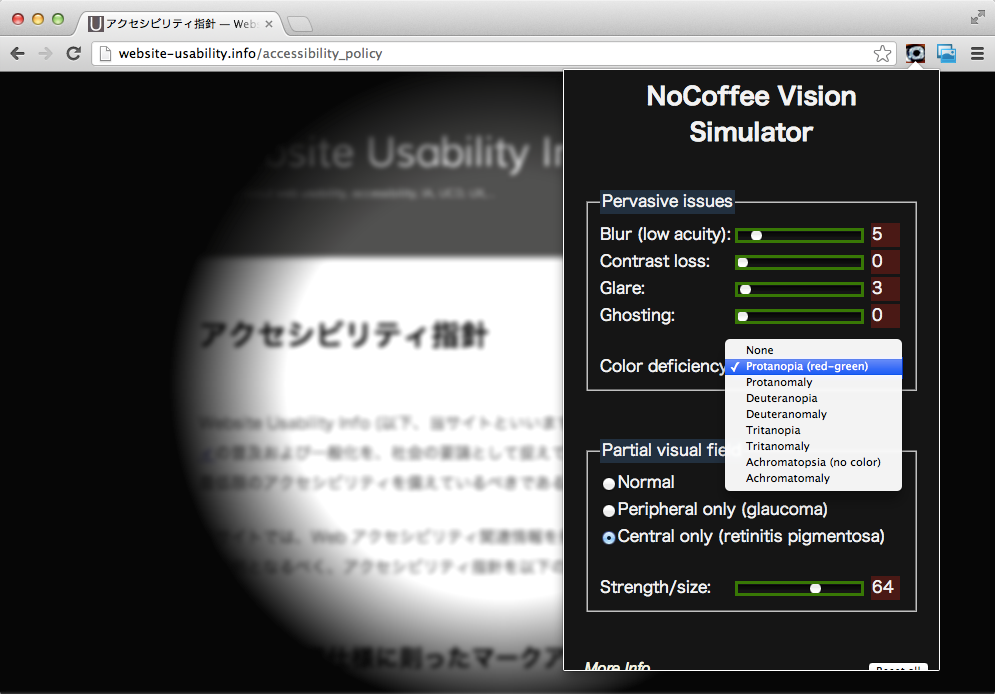
このウィンドウで、スライダーを動かしたりするだけで、以下のような「見えにくさ」を簡単にシミュレーションすることができます。
- ぼやけ
- 「Blur (low acuity)」のスライダーを動かすと、ぼやけて見える様子を疑似体験できます。
- 光に対する感度
- 「Contrast loss」のスライダーを動かすと、暗く見える (光を感じにくい) 様子を疑似体験できます。「Glare」のスライダーを動かすと、眩しく見える (光を敏感に感じ過ぎてしまう) 様子を疑似体験できます。
- ぶれ
- 「Ghosting」のスライダーを動かすと、二重にぶれて見える様子を疑似体験できます。
- 色覚特性
- 「Color deficiency」のプルダウンメニューから選ぶと、様々な色覚特性 (P型、D型、T型、A型) による見えかたを疑似体験できます。
- 中心暗点
- 「Partial visual field」の中から「Peripheral only」を選択すると、中心暗点 (視野の中心が見えない様子) を疑似体験できます。「Strength/size」のスライダーを動かすことで、中心暗点の大きさをいろいろ変えて見ることができます。
- 視野狭窄
- 「Partial visual field」の中から「Central only」を選択すると、視野狭窄 (周辺視野が見えない様子) を疑似体験できます。「Strength/size」のスライダーを動かすことで、視野狭窄の度合いをいろいろ変えて見ることができます。
この「NoCoffee Vision Simulator」の優れているところは、スライダーによって「見えにくさ」の程度を変えることができること、複数の種類の「見えにくさ」を同時に持つケースについても併せてシミュレーションできること、それによって、ロービジョンによる「見えにくさ」が実に多種多様であることを、疑似的にではありますがわかりやすく体感できること、だと思います。Web 制作の現場だけでなく、Web アクセシビリティの普及/啓発の場でも、使えそうですね。